 |
Главная Случайная страница Контакты | Мы поможем в написании вашей работы! | |
Креслення перегородок
|
|
Вступ
Пропоновані методичні вказівки розроблені для того, щоб допомогти студентам у виконанні креслення архітектурно-будівельного плану житлового будинку у системі AutoCAD, рис. 1.
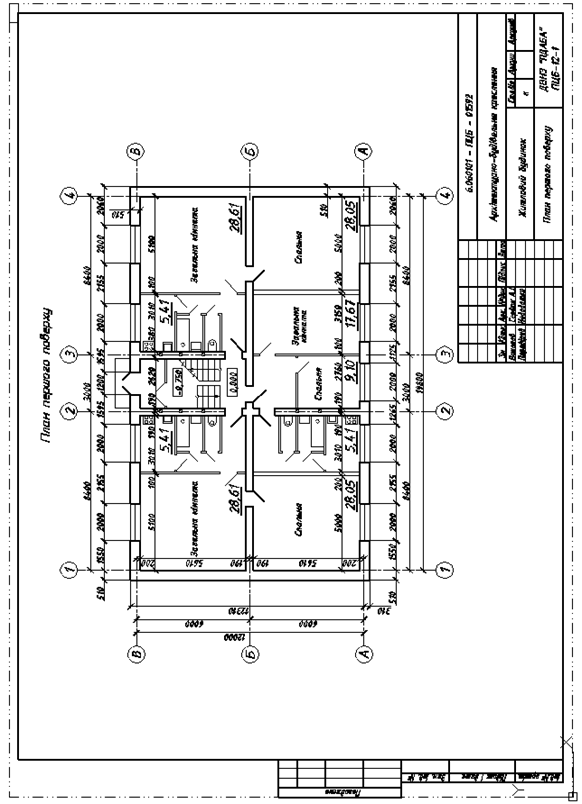
| Рис. 1 |
У тексті методичних вказівок є наступні умовності:
• (...) – у круглих дужках за необхідністю дається переклад російською мовою команд, їх опцій тощо, якщо в AutoCAD вони висвітлюються англійською, і навпаки;
• [ Enter ], [ Ctrl ] – у квадратних дужках наведено назви клавіш клавіатури, наприклад, Enter, Control. Якщо необхідна комбінація клавіш, то [ Ctrl ]+[ S ]. Це означає, що спочатку треба натиснути першу клавішу і, утримуючи її, другу;
• { ОК }, { Отмена } – у фігурних дужках наведено назви кнопок різноманітних вікон: основного, меню, діалогових, команд тощо;
• <…> - у кутових дужках наведено інформацію “за замовчанням”, наприклад, числові дані тощо;
• → - послідовний вибір операцій, команд, опцій, інших даних;
• стрілка миші – вістря стрілки-вказівки миші;
• включити (виключити) те, що необхідно – на екрані навести стрілку миші на те, що необхідно і натиснути ліву кнопку миші;
• перетягнути - на екрані навести стрілку миші на необхідний елемент, натиснути ліву кнопку і, не відпускаючи її, мишею показати для нього нове місце (аналогічно роботі зі смугою прокрутки);
• вибір прицілом – у графічному вікні за допомогою миші навести приціл на необхідний об’єкт і натиснути ліву кнопку миші;
• вибір точки – у графічному вікні за допомогою миші навести графічний курсор на необхідну точку і натиснути ліву кнопку миші
1. Створення нового файлу для архітектурно - будівельного креслення плану житлового будинку
Відкрийте AutoCAD та створіть новий файл для архітектурно - будівельного креслення плану житлового будинку командою Создать. Оберіть у вікні Выбор шаблона потрібний шаблон [10] “СПДБ.А3. Горизонтальний. dwt ”, рис. 1.1. Відкриється новий файл “ Чертеж *. dwg ”, зовнішня та внутрішня частини якого будуть відповідати вимогам Системи проектної документації для будівництва (СПДБ). Це аркуш формату А3 з розмірами 420х297 мм, розташований горизонтально, рис. 1.2.
Збережіть файл на локальному диску D: комп’ютера, за яким Ви працюєте, у певній папці під власним іменем за допомогою команди Сохранить как…. Ім’я повинне складатися з: номеру групи, Вашого прізвища та порядкового номера файлу - 2. Наприклад, D:/Нарисна геометрія/ПЦБ-12-1_Сердюк_2.dwg.
Зробіть шар Основная надпись поточним та заповніть основний напис креслення як показано на рис. 1.2. Позначення “6.060101 – ПЦБ – 01592” складається з: 6.060101 – напрям підготовки “Будівництво”, ПЦБ – найменування спеціальності, 01592 – номер індивідуального плану.
Підготовка файлу до креслення плану складається з наступного.
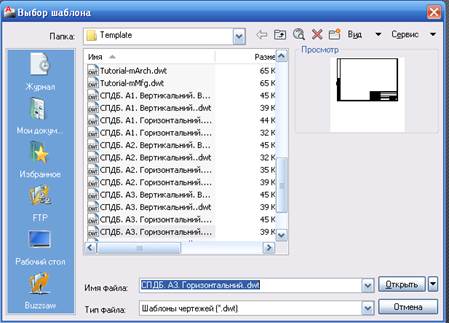
|
| Рис. 1.1 |
По-перше, у статусному рядку включіть кнопки Шаговая привязка, Отображение сетки, Режим Орто, Объектная привязка, Динамический ввод, рис. 1.3.
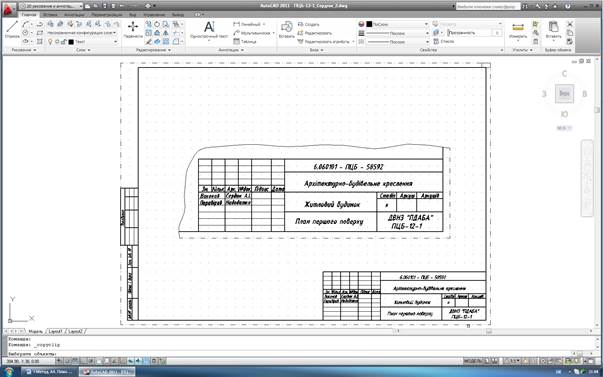
|
| Рис. 1.2 |

|
| Рис. 1.3 |
По-друге, встановіть крок прив’язки по осям x та y 10 мм. Для цього у статусному рядку натисніть правою кнопкою миші Шаговая привязка та оберіть опцію Настройка з контекстного меню. Відкриється вікно Режимы рисования, рис. 1.4, де треба встановити крок прив’язки, включити 2 D пространство модели, відключити Показать сетку за лимитами.
По-третє, підготуйте шари файлу креслення. Відкрийте вікно Диспетчер свойств слоев, рис. 1.5, команди Свойства слоя на панелі Слои вкладки Главная. Файл креслення має наступні шари: 0, Defpoints, Оборудование, Оси, Основная надпись, Размеры тощо.

|
| Рис. 1.4 |

|
| Рис. 1.5 |
Шар з ім’ям 0 не можна видаляти і перейменовувати. Кожен з шарів має певні властивості: Статус, Имя, Включено, Заморожено, Блокировано, Стиль печати, Печать, Пояснение та властивості об’єктів AutoCAD, розташованих на них: Цвет, Тип линий, Вес линий.
Для побудови стін, вікон, вхідних дверей у будинок і квартири скористайтеся шаром 0. Сходи, вентиляційні канали будуйте у шарі Оборудование. Сітку координаційних осей - у шарі Оси. Розміри нанесіть у шарі Размеры, найменування приміщень напишіть у шарі Текст.
Створіть новий шар Перегородки для побудови перегородок та міжкімнатних дверей. Для цього натисніть кнопку Создать слой  , рис. 1.5. Установіть властивості об’єктів шару Перегородки у відповідності до таблиці 1.1.
, рис. 1.5. Установіть властивості об’єктів шару Перегородки у відповідності до таблиці 1.1.
| Таблиця 1.1 Властивості об’єктів шару Перегородки | |||
| Имя | Цвет | Тип линий | Вес линий |
| Перегородки | Фиолетовый | Continuous | 0,2 мм |
2. Компоновка креслення та виконання сітки координаційних осей
Плани житлових та громадських будівель розташовують так, щоб стіна головного фасаду (ось А на плані) була паралельна горизонтальній стороні аркуша. План житлового будинку виконується у масштабі 1:100.
Виконання плану починається з сітки координаційних осей.
2.1. Послідовність виконання сітки координаційних осей
2.1.1. Зробіть поточним шар Осі.
2.1.2. Вставте динамічний блок прямокутної сітки координаційних осей з електронної бібліотеки, додаток А, у файл креслення. Для цього відкрийте: вікно Центру Проектування (DesignCenter), папку “Будівельні конструкції. Умовні зображення”, файл “Координаційні осі за ДСТУ Б А.2.4-4-2009 (дблоки). dwg ”, блоки, рис. 7, і перетягніть динамічний блок “Прямокутна сітка осей” у правий верхній кут робочого поля, рис. 2.1.
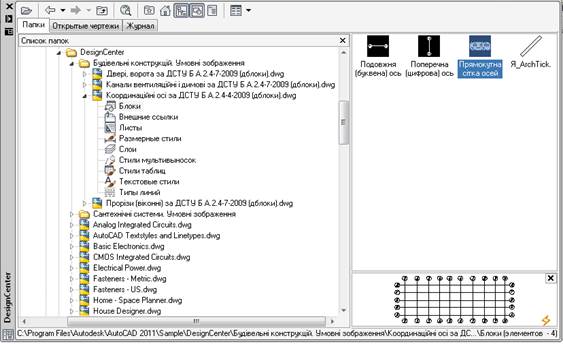
Рис. 2.1
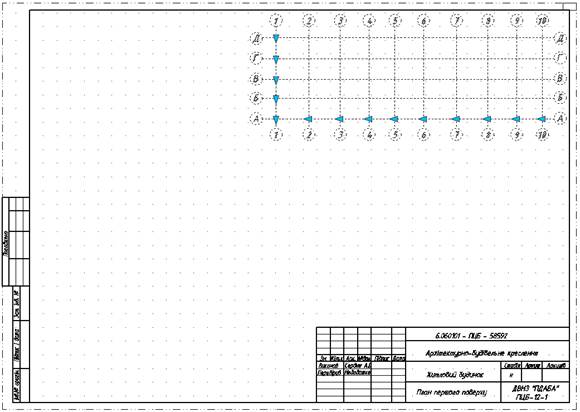 Рис. 2.2
Рис. 2.2
|
Для плану цього житлового будинку, рис 1, потрібні чотири цифрові осі 1 - 4 з десяти можливих (1 - 10) та три літерні осі А - В з п’яти можливих (А - Д). За умовою відстані між осями дорівнюють: 1 – 2 та 3 – 4 - 8400 мм; 2 – 3 - 3000 мм; А – Б та Б – В - 6000 мм. З урахуванням масштабу ці значення слід поділити на 100.
2.2. Послідовність установки відстаней між осями сітки
2.2.1. Оберіть прицілом будь-який елемент сітки, рис. 2.2. У місцях перетину осей з’являться невеличкі трикутники.
2.2.2. Включіть трикутник, що знаходиться у місці перетину осей 1 та А. Він стане червоного кольору і між осями 1 – 2 з’явиться число в рамці, рис. 2.3. На запит: Укажите местоположение точки введіть з клавіатури значення 84. Відстань між осями 1 – 2 буде дорівнювати 8400 мм, рис. 2.4.
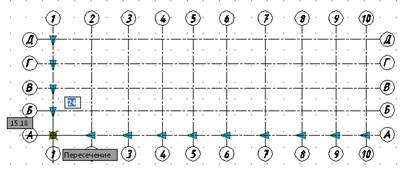
|
| Рис. 2.3 |
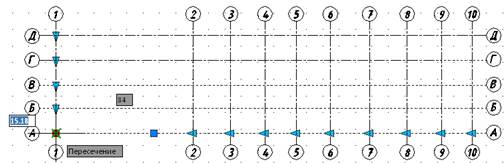
|
| Рис. 2.4 |
2.2.3. Відстань між осями 2 – 3 та 3 – 4 установіть аналогічно.
2.2.4. Установіть відстань 6000 мм між осями А – Б. Для цього включіть трикутник, що знаходиться у місці перетину осі 1 з віссю А. Він стане червоного кольору. Натисніть [ Tab ] і число в рамці з’явиться між осями А – Б. На запит: Укажите местоположение точки введіть з клавіатури значення 60. Відстань між осями А – Б стане рівною 6000 мм.
2.2.5. Відстань між осями Б - В установіть аналогічно.
2.3. Послідовність видалення зайвих осей та установка необхідних відстаней
2.3.1. Розбийте блок за допомогою команди Расчленить з панелі Редактирование.
2.3.2. Видаліть зайві осі та марки. До марки входить коло та літера або цифра.
2.3.3. З врахуванням нанесення у майбутньому розмірів на кресленні, рис. 1, установіть відстань від поздовжньої координаційної осі А сітки до марки поперечної координаційної осі 38 мм. За допомогою команди Растянуть з панелі Редактирование оберіть осі 1 – 4, використовуючи січну рамку як показано на рис. 2.5. Натисніть [ Пробел ]. На запит Базовая точка за допомогою прив’язки Пересечение оберіть точку перетину осі 1 з позначенням марки та розтягніть вниз, рис. 12.
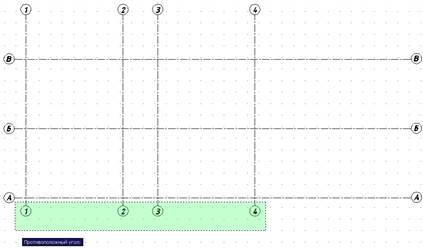 Рис. 2.5
Рис. 2.5
|
2.3.4. Аналогічно установіть відстані від координаційної осі сітки до марки зліва, справа, зверху зображення, рис. 2.6.
2.4. Розташування сітки у центрі креслення
В статусному рядку виключіть кнопку  . Оберіть команду Перенести на панелі Редактирование. Для того, щоб вибрати об’єкт, сформуйте січну рамку навколо сітки осей. Натисніть [ Пробел ]. На запит: Базовая точка за допомогою прив’язки Пересечение оберіть точку перетину осей 1 та А. Включіть кнопку Шаговая привязка і на запит: Вторая точка вкажіть точку з координатами 120, 110, рис. 2.6.
. Оберіть команду Перенести на панелі Редактирование. Для того, щоб вибрати об’єкт, сформуйте січну рамку навколо сітки осей. Натисніть [ Пробел ]. На запит: Базовая точка за допомогою прив’язки Пересечение оберіть точку перетину осей 1 та А. Включіть кнопку Шаговая привязка і на запит: Вторая точка вкажіть точку з координатами 120, 110, рис. 2.6.
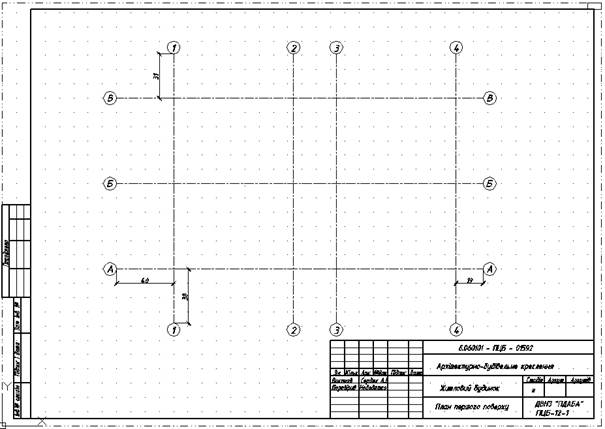
|
| Рис. 2.6 |
3. Прив’язка і креслення стін на плані будинку
Зовнішні несучі (по осям А, В) та самонесучі (по осям 1, 4) стіни мають товщину 510 мм, рис. 1. Внутрішні несучі (по осям Б, 2, 3) та самонесуча (по осі 2) стіни мають товщину 380 мм.
3.1. Прив'язка стін до координаційних осей
Зовнішні і внутрішні стіни, інші конструктивні елементи прив'язують до координаційних осей, тобто визначають відстані від внутрішньої або зовнішньої грані стіни або геометричної осі елементу до координаційної осі будівлі.
Прив'язку до осей зовнішніх стін виконують наступним чином:
- внутрішні грані самонесучих стін по осям 1, 4 збігаються з координаційними осями (нульова прив’язка);
- внутрішні грані несучих стін по осям А, В розміщують від координаційних осей на відстані 200 мм усередину будинку (осьова прив’язка зі зміщенням).
Для внутрішніх стін по осям Б, 2, 3 геометричні осі симетрії стін збігаються з координаційними осями (осьова прив’язка).
3.2. Креслення стін
Зовнішні і внутрішні стіни рекомендується викреслювати за допомогою команди Смещение з панелі Редактирование за порядком.
3.2.1. Виконайте зміщення зовнішньої грані зовнішньої самонесучої стіни від осі 1 вліво на 5.1 мм, рис. 3.1.
3.2.2. Аналогічно виконайте зміщення зовнішньої грані зовнішньої самонесучої стіни від осі 4 вправо на 5.1 мм.
3.2.3. Виконайте зміщення зовнішньої грані зовнішньої несучої стіни від осі А вниз на 3.1 мм.
3.2.4. Виконайте зміщення внутрішньої грані зовнішньої несучої стіни від осі А вверх на 2 мм.
3.2.5. Аналогічно виконайте зміщення граней зовнішньої несучої стіни від осі В.
3.2.6. Виконайте зміщення граней внутрішньої стіни від осі Б вниз та вверх на 1.9 мм.
3.2.7. Аналогічно виконайте зміщення граней внутрішніх стін від осей 2 та 3.
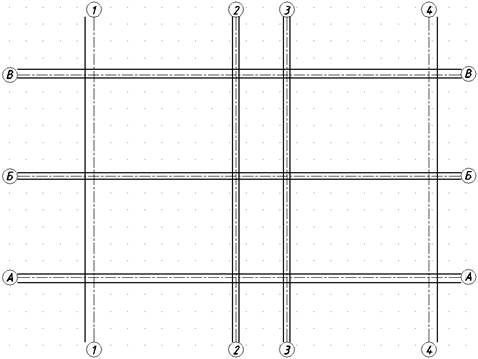
|
| Рис. 3.1 |
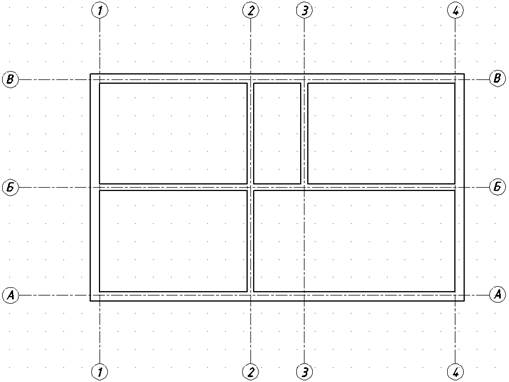
|
| Рис. 3.2 |
| 3.2.8. Виділіть зовнішні і внутрішні стіни та перенесіть їх в шар 0, щоб лінії отримали необхідні тип та товщину, рис. 3.1. 3.2.9. Зробіть поточним шар 0. 3.2.10. Накресліть внутрішні грані зовнішніх стін по осям 1 та 4 за допомогою команди Отрезок. 3.2.11. Обріжте зайві ділянки прямих ліній, як показано на рис. 3.2, за допомогою команди Обрезать з панелі Редактирование. |
Креслення перегородок
Перегородки розділяють внутрішній простір будинку у межах поверху на окремі приміщення. Перегородки міжквартирні двошарові мають товщину 200 мм, рис. 1. Перегородки, що розташовані усередині квартир, одношарові товщиною 100 мм.
Послідовність креслення перегородок на плані будинку.
4.1. Зробіть поточним шар Перегородки.
4.2. Оберіть команду Отрезок з панелі Рисование вкладки Главная. Натисніть [ Shift ] (або [ Ctrl ]) і, не відпускаючи її, натисніть праву кнопку миші для виклику контекстного меню прив'язки об'єкту. Потім оберіть прив’язку  . На запит у командному рядку Базовая точка: оберіть за допомогою прив’язки Конточка точку перетину внутрішніх граней стін в лівому нижньому куту (точку М), рис. 4.1. Вкажіть напрям побудови міжквартирної перегородки (направо уздовж осі А) та при появі запиту < Смещение> з клавіатури введіть 50. Наступну точку зафіксуйте за допомогою прив’язки Нормаль.
. На запит у командному рядку Базовая точка: оберіть за допомогою прив’язки Конточка точку перетину внутрішніх граней стін в лівому нижньому куту (точку М), рис. 4.1. Вкажіть напрям побудови міжквартирної перегородки (направо уздовж осі А) та при появі запиту < Смещение> з клавіатури введіть 50. Наступну точку зафіксуйте за допомогою прив’язки Нормаль.
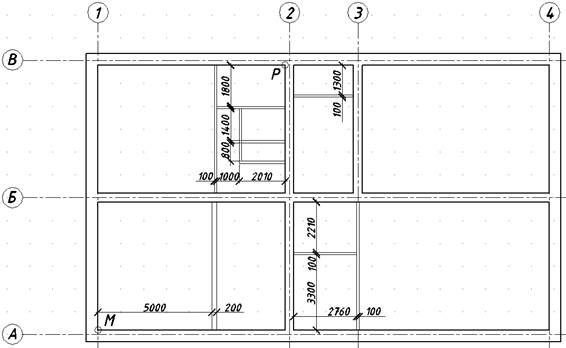
Рис. 4.1
4.3. Щоб показати товщину міжквартирної перегородки, виконайте за допомогою команди Смещение з панелі Редактирование зміщення лінії перегородки на 2 мм вправо.
4.4. Дзеркально відобразіть другу лінію міжквартирної перегородки відносно осі Б за допомогою команди Зеркало з панелі Редактирование.
4.5. Щоб показати товщину перегородки, що розташована усередині квартири, виконайте зміщення лінії перегородки на 1 мм вліво.
4.6. Накресліть перегородку між кухнею та санітарним вузлом, яка розташована на відстані 1800 мм від внутрішньої грані стіни по осі В. Для цього оберіть команду Отрезок з панелі Рисование вкладки Главная. Натисніть клавішу [ Shift ] і, не відпускаючи її, натисніть праву кнопку миші для виклику контекстного меню прив'язки об'єкту. Потім оберіть прив’язку  . На запит у командному рядку Базовая точка: оберіть за допомогою прив’язки Конточка точку перетину внутрішніх граней стін по осі В та осі 2 (точку Р). Вкажіть напрям побудови перегородки (вниз уздовж осі 2) та при появі запиту < Смещение> з клавіатури введіть 18. Наступну точку зафіксуйте за допомогою прив’язки Нормаль.
. На запит у командному рядку Базовая точка: оберіть за допомогою прив’язки Конточка точку перетину внутрішніх граней стін по осі В та осі 2 (точку Р). Вкажіть напрям побудови перегородки (вниз уздовж осі 2) та при появі запиту < Смещение> з клавіатури введіть 18. Наступну точку зафіксуйте за допомогою прив’язки Нормаль.
4.7. Щоб показати товщину перегородки, що розташована усередині квартири, виконайте зміщення лінії перегородки на 1 мм вниз.
4.8. Решта перегородок, рис. 4.1, будується аналогічно.
5. Виконання віконних прорізів
Вікна призначені для освітлення і провітрювання приміщення. Відповідно до рис. 1 віконні прорізи виконані без чверті і мають ширину 2000 мм.
Послідовність креслення вікон на плані будинку.
5.1. Зробіть поточним шар 0.
5.2. Вставте динамічний блок віконного прорізу з електронної бібліотеки, додаток А, у файл креслення. Для цього відкрийте: вікно Центру Проектування (DesignCenter), папку “Будівельні конструкції. Умовні зображення”, файл “Прорізи (віконні) за ДСТУ Б А.2.4-7-2009 (дблоки). dwg ”, блоки, рис. 5.1, і перетягніть динамічний блок “Проріз віконний без чверті в плані” на робоче поле.
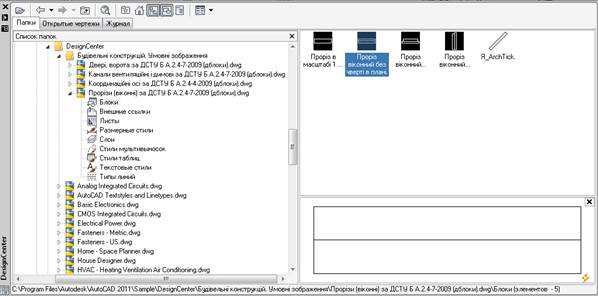 Рис. 5.1
Рис. 5.1
|
5.3. Зменшить його зображення в 100 разів за допомогою команди Масштаб з панелі Редактирование. Якщо зображення віконного прорізу опиниться за межами формату креслення, то перенесіть його за допомогою однойменної команди ближче до плану будинку.
5.4. Установіть товщину віконного прорізу рівну товщині зовнішньої стіни, тобто 510 мм. Для цього оберіть прицілом будь-який елемент віконного прорізу, рис. 5.2. Включіть значок  . Він стане червоним і з’явиться список значень товщини. Оберіть 510 мм.
. Він стане червоним і з’явиться список значень товщини. Оберіть 510 мм.
5.5. Установіть ширину віконного прорізу 2000 мм. Для цього спочатку включіть значок  , рис. 5.3, і з клавіатури введіть 10 (ліва половина ширини вікна). Потім включіть значок
, рис. 5.3, і з клавіатури введіть 10 (ліва половина ширини вікна). Потім включіть значок  і введіть 10 (права).
і введіть 10 (права).
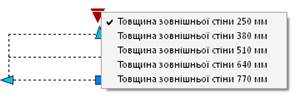 Рис. 5.2
Рис. 5.2
| 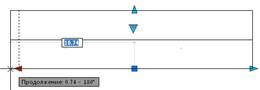 Рис. 5.3
Рис. 5.3
|
5.6. Вставте динамічний блок віконного прорізу по середині зовнішньої стіни по осі В загальної кімнати. Для цього оберіть команду Копировать з панелі Редактирование. На запит у командному рядку Базовая точка: оберіть за допомогою прив’язки Середина точку, яка є серединою ширини віконного прорізу. Натисніть [ Shift ] (або [ Ctrl ]) і, не відпускаючи її, натисніть праву кнопку миші для виклику контекстного меню прив'язки об'єкту. Потім оберіть прив’язку Середина между точками. На запит у командному рядку Первая точка: оберіть за допомогою прив’язки Конточка верхній лівий кут загальної кімнати, рис. 5.4а. Другу точку оберіть також за допомогою прив’язки Конточка у верхньому правому куті загальної кімнати, рис. 5.4б.
 а
а
|  б
б
|
| Рис. 5.4 |
5.7. Динамічний блок віконного прорізу по середині зовнішньої стіни по осі В кухні вставляється аналогічно, рис. 5.5
5.8. Дзеркально відобразіть блоки віконних прорізів загальної кімнати та кухні відносно оси отражения (ось Б) за допомогою команди Зеркало з панелі Редактирование.
5.9. Дзеркально відобразіть блоки віконних прорізів у праву частину плану відносно Оси отражения. Це вертикальна пряма, що розташована по середині між осями 2 – 3. Побудуйте Ось отражения командою Прямая з панелі Рисование, використавши при цьому опцію Вер, рис. 5.5.
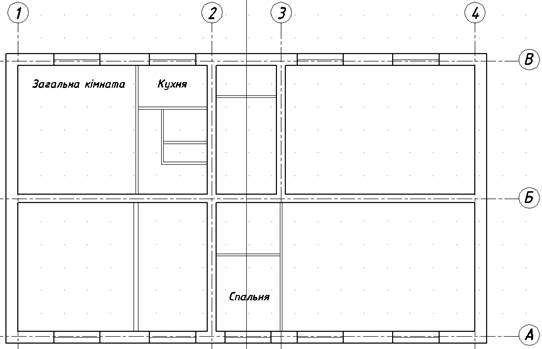 Рис. 5.5
Рис. 5.5
|
5.10. Зайві частки ліній стіни, що накладаються на лінії віконного прорізу, обріжте за допомогою команди Обрезать з панелі Редактирование. На запит у командному рядку Выберите объекты: натисніть по черзі на бокові лінії віконного прорізу. Об’єкт обрізки оберіть за допомогою січної рамки, рис. 5.6а. Зображення віконного прорізу на плані повинне виглядати згідно рисунку 5.6б.
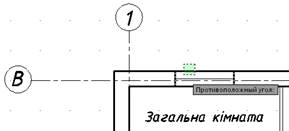 а
а
|  б
б
|
| Рис. 5.6 |
6. Виконання дверних прорізів
Дверні прорізи усередині квартир мають ширину 800 мм та 600 мм, вхідні двері у квартири шириною 900 мм у будинок, з урахуванням тамбуру, – 1200 мм, рис. 1. Один проріз знаходяться у зовнішній стіні товщиною 510 мм та п’ять - у внутрішніх стінах товщиною 380 мм, які слід розміщувати у шарі 0 файлу креслення. Чотирнадцять - у перегородках товщиною 100 мм, які слід розміщувати у шарі Перегородки.
Послідовність виконання дверного прорізу у перегородці.
6.1. Зробіть поточним шар Перегородки.
6.2. Вставте динамічний блок дверного прорізу з електронної бібліотеки, додаток А, у файл креслення. Для цього відкрийте: вікно Центру Проектування (DesignCenter), папку “Будівельні конструкції. Умовні зображення”, файл “Двері, ворота за ДСТУ Б А.2.4-7-2009 (дблоки). dwg ”, блоки, рис. 6.1, і перетягніть динамічний блок “Двері однополотні” на робоче поле.
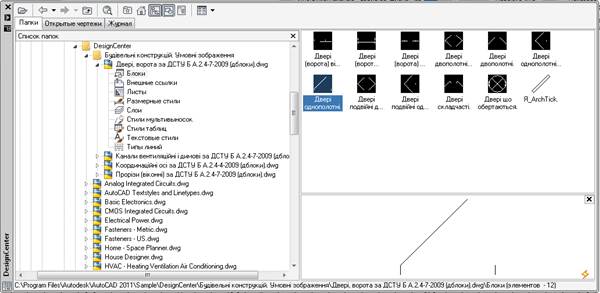
Рис. 6.1
6.3. Зменшить його зображення у 100 разів за допомогою команди Масштаб з панелі Редактирование. Якщо зображення дверного прорізу опиниться за межами формату креслення, то перенесіть його за допомогою однойменної команди ближче до плану будинку.
6.4. Установіть товщину дверного прорізу рівну товщині перегородки. Для цього оберіть прицілом будь-який елемент дверного прорізу, рис. 6.2. Включіть значок  . Він стане червоним і з’явиться список значень товщини. Оберіть 100 мм.
. Він стане червоним і з’явиться список значень товщини. Оберіть 100 мм.
6.5. Установіть ширину дверного прорізу 800 мм. Для цього включіть значок  , рис. 6.2, і з клавіатури введіть 8, ширину прорізу.
, рис. 6.2, і з клавіатури введіть 8, ширину прорізу.
6.6. За необхідністю можна змінювати напрям відкриття дверей, включаючи значки  , рис. 6.3.
, рис. 6.3.
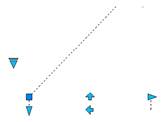 Рис. 6.2
Рис. 6.2
| 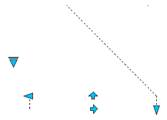 Рис. 6.3
Рис. 6.3
|
6.7. Оберніть блок за допомогою команди Повернуть з панелі Редактирование на кут 90° проти годинникової стрілки.
6.8. Вставте один блок у міжкімнатну перегородку на відстані 500 мм від внутрішньої стіни. Для цього оберіть команду Копировать с Базовой точкой в точці 1, рис. 25. Натисніть [ Shift ] (або [ Ctrl ]) і, не відпускаючи її, натисніть праву кнопку миші для виклику контекстного меню прив'язки об'єкту. Оберіть прив’язку  . На запит у командному рядку Базовая точка: оберіть за допомогою прив’язки Конточка точку 2, рис. 6.4. Вкажіть напрям вставки дверного прорізу (вверх уздовж перегородки) та при появі запиту < Смещение> з клавіатури введіть значення 5.
. На запит у командному рядку Базовая точка: оберіть за допомогою прив’язки Конточка точку 2, рис. 6.4. Вкажіть напрям вставки дверного прорізу (вверх уздовж перегородки) та при появі запиту < Смещение> з клавіатури введіть значення 5.
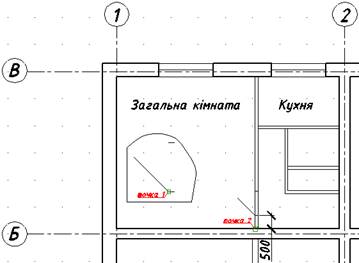 Рис. 6.4
Рис. 6.4
|
6.9. Обріжте зайві частки лінії перегородки, що накладаються на лінії дверного прорізу, за допомогою команди Обрезать з панелі Редактирование, рис. 6.5. На запит у командному рядку Выберите объекты: натисніть по черзі на бокові лінії дверного прорізу. Об’єкт обрізки оберіть за допомогою січної рамки.
 Рис. 6.5
Рис. 6.5
|
Послідовність виконання дверних прорізів у стінах різної товщини.
6.10. Зробіть поточним шар 0.
6.11. Аналогічно вставте одні двополотні вхідні до будинку двері шириною 1200 мм у зовнішню стіну товщиною 510 мм по осі В на відстані 710 мм від стіни по осі 2 рис. 6.6. Використайте блок “Двері двополотні”.
6.12. Аналогічно вставте три однополотні вхідні до квартир двері шириною 900 мм у внутрішні стіни товщиною 380 мм по осям Б, 2, 3. Відстані від стін задано на рис. 6.7.
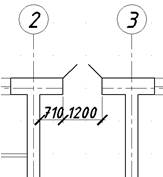 Рис. 6.6
Рис. 6.6
| 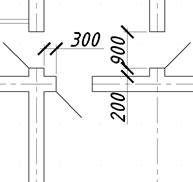 Рис. 6.7
Рис. 6.7
|
6.13. Аналогічно вставте одні однополотні двері шириною 800 мм у внутрішню стіну товщиною 380 мм по осі Б між осями 1 - 2 ліворуч перегородки на відстані 800 мм, рис. 6.8.
Послідовність виконання дверних прорізів у перегородках.
6.14. Зробіть поточним шар Перегородки.
6.15. Аналогічно вставте одні двополотні двері шириною 1200 мм у перегородку тамбуру праворуч стіни по осі 2 на відстані 100 мм, рис. 6.8.
6.16. Аналогічно вставте одні однополотні двері шириною 800 мм у перегородку між коридором та кухнею між осями Б - В та 1 - 2, рис. 6.8.
6.17. Аналогічно вставте дві однополотні двері шириною 600 мм біля кухні у перегородки між коридором і ванною та туалетом, рис. 6.8.
6.18. Аналогічно вставте дві однополотні двері шириною 800 мм у міжкімнатні перегородки між осями А - Б та 2 - 3, рис. 6.8.
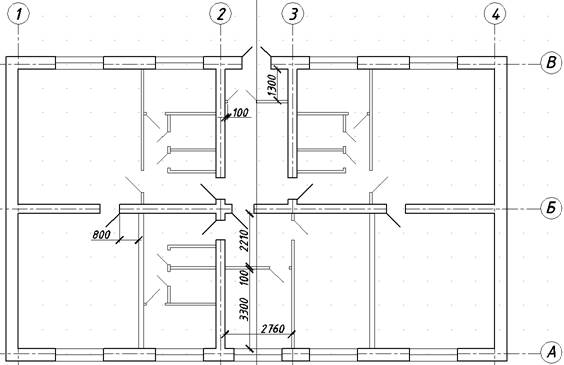
Рис. 6.8
6.19. Дзеркально відобразіть перегородки з дверними прорізами між кухнею, ванною та туалетною кімнатами верхньої половини плану у нижню відносно Оси отражения, що співпадає з віссю Б, за допомогою команди Зеркало з панелі Редактирование, рис. 6.8.
6.20. Аналогічно відобразіть необхідні перегородки з дверними прорізами з лівої половини плану у праву відносно Оси отражения, що співпадає з вертикальною лінією, розташованою посередині між осями 2 – 3, рис. 6.8.
7. Виконання сходової клітки
Відповідно до рис. 1 на плані зображена сходова клітка першого поверху.
Послідовність креслення сходових маршів.
7.1. Зробіть поточним шар Обладнання.
7.2. Оберіть команду Отрезок на панелі Рисование вкладки Главная. Натисніть [ Shift ] (або [ Ctrl ]) і, не відпускаючи її, натисніть праву кнопку миші для виклику контекстного меню прив'язки об'єкту. Потім оберіть прив’язку  . На запит у командному рядку Базовая точка: оберіть за допомогою прив’язки Конточка точку 1, рис. 7.1. Вкажіть напрям побудови проступі верхнього рівня сходового маршу (вверх уздовж осі 2) та при появі запиту < Смещение> з клавіатури введіть 14.1, що відповідає відстані 1410 мм. Включіть кнопку Режим Орто. Направте курсор вправо і введіть з клавіатури значення 12, тому що довжина сходинки 1200 мм.
. На запит у командному рядку Базовая точка: оберіть за допомогою прив’язки Конточка точку 1, рис. 7.1. Вкажіть напрям побудови проступі верхнього рівня сходового маршу (вверх уздовж осі 2) та при появі запиту < Смещение> з клавіатури введіть 14.1, що відповідає відстані 1410 мм. Включіть кнопку Режим Орто. Направте курсор вправо і введіть з клавіатури значення 12, тому що довжина сходинки 1200 мм.
7.3. Створіть копії проступі через рівні інтервали (300 мм) у прямокутному масиві за допомогою команди Массив з панелі Редактирование. У вікні Массив встановіть необхідні данні: рядів – 10, стовпців – 2, відстань між рядами – 3, відстань між стовпцями - 14.2, кут обертання - 0, рис. 7.2. Натисніть кнопку Выбор объектов і оберіть на кресленні відрізок, побудову якого було описано у пункті 2. Зображення сходової клітки на плані буде виглядати згідно рисунку 7.3.
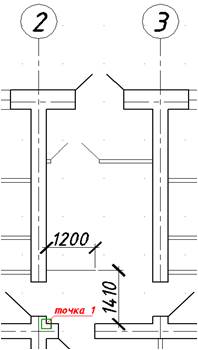 Рис. 7.1
Рис. 7.1
| 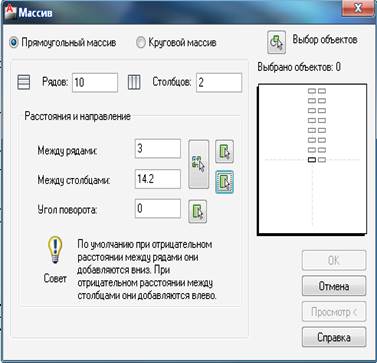 Рис. 7.2
Рис. 7.2
|
7.4. Сходовий марш, який веде з відмітки “-0,750” до відмітки “0,000” має чотири проступі. Видаліть зайві проступі за допомогою команди Стереть з панелі Редактирование, рис. 7.4.
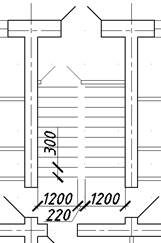 Рис. 7.3
Рис. 7.3
|  Рис. 7.4
Рис. 7.4
|
7.5. Виконайте зображення лінії обриву проміжного сходового маршу за допомогою команди Отрезок з панелі Рисование та команди Обрезать на панелі Редактирование, рис. 7.4.
7.6. Виконайте зображення напряму переміщення по сходовому маршу за допомогою команд Отрезок і Круг з панелі Рисование, рис. 7.4.
8. Зображення санітарно-технічних пристроїв
Санітарно-технічні пристрої та побутове обладнання на плані зображують умовно. Їх розміри на плані з урахуванням масштабу повинні відповідати дійсним.
Послідовність креслення санітарно-технічних пристроїв.
8.1. Зробіть поточним шар Обладнання.
8.2. Вставте динамічний блок ванни з електронної бібліотеки, додаток Б, у файл креслення. Для цього відкрийте: вікно Центру Проектування (DesignCenter), папку “Сантехнічні системи. Умовні зображення”, файл “Елементи систем водопр. і каналіз. за ДСТУ Б А.2.4-8-2009 (дблоки). dwg ”, блоки, рис. 8.1. Перетягніть динамічний блок “Ванна” у файл креслення.
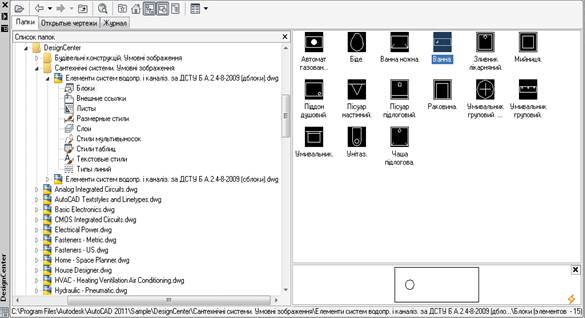 Рис. 8.1
Рис. 8.1
|
8.3. Зменшить його зображення у 100 разів за допомогою команди Масштаб з панелі Редактирование. Якщо зображення ванни опиниться за межами формату креслення, то перенесіть його за допомогою однойменної команди ближче до плану будинку.
8.4. Спочатку установіть ширину ванни - 700 мм. Для цього оберіть прицілом будь-який елемент ванни, рис. 8.2а. Включіть значок  . Він стане червоного кольору. На запит Укажите местоположение точки з клавіатури введіть значення 7.
. Він стане червоного кольору. На запит Укажите местоположение точки з клавіатури введіть значення 7.
8.5. Установіть довжину ванни - 1700 мм, рис. 8.2б. Для цього включіть значок  . На запит Укажите местоположение точки з клавіатури введіть значення 17.
. На запит Укажите местоположение точки з клавіатури введіть значення 17.
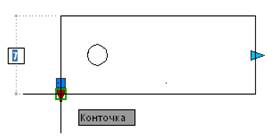
| 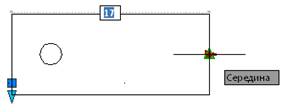
|
| а | б |
| Рис. 8.2 |
8.6. Вставте блок “Ванна” в ванну кімнату. Для цього оберіть команду Перенести з панелі Редактирование с Базовой точкой в точці 1, рис. 8.3. Другу точку під час копіювання задайте в точці 2.
 Рис. 8.3
Рис. 8.3
|
8.7. Вставте динамічний блок “Умивальник” з електронної бібліотеки, рис.8.1, у файл креслення аналогічно п. 8.2 та 8.3.
8.8. Установіть ширину умивальника - 450 мм аналогічно п. 8.4.
8.9. Установіть довжину умивальника - 500 мм аналогічно п. 8.5.
8.10. Оберніть блок на кут 90° проти годинникової стрілки.
8.11. Вставте блок “Умивальник” в ванну кімнату посередині між перегородкою та ванною. Для цього оберіть команду Перенести на панелі Редактирование. На запит у командному рядку Базовая точка: оберіть за допомогою прив’язки Середина точку 1, яка є серединою довжини умивальника, рис. 8.4. Натисніть [ Shift ] (або [ Ctrl ]) і, не відпускаючи її, натисніть праву кнопку миші для виклику контекстного меню прив'язки об'єкту. Потім оберіть прив’язку Середина между точками. На запит у командному рядку Первая точка: оберіть за допомогою прив’язки Конточка точку 2, рис. 8.4. Другу точку - Конточка в точці 3. Зображення умивальника на плані повинно виглядати згідно рисунку 8.5.
8.12. Вставте динамічний блок “Унітаз” з електронної бібліотеки, рис. 8.1, у файл креслення аналогічно п. 8.2 та 8.3.
8.13. Спочатку установіть ширину унітаза - 400 мм. Для цього оберіть прицілом будь-який елемент унітаза. Включіть значок  , який знаходиться справа. Він стане червоного кольору, рис. 8.6а. На запит Укажите местоположение точки з клавіатури введіть значення 2, що дорівнює половині ширини унітаза, тобто 200 мм.
, який знаходиться справа. Він стане червоного кольору, рис. 8.6а. На запит Укажите местоположение точки з клавіатури введіть значення 2, що дорівнює половині ширини унітаза, тобто 200 мм.
 Рис. 8.4
Рис. 8.4
| 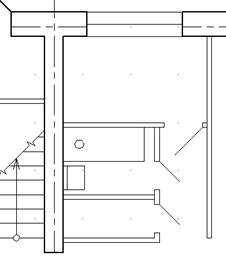 Рис. 8.5
Рис. 8.5
|
8.14. Тепер установіть довжину унітаза - 600 мм. Для цього включіть значок  . Він стане червоного кольору, рис. 8.6б. На запит Укажите местоположение точки з клавіатури введіть значення 6.
. Він стане червоного кольору, рис. 8.6б. На запит Укажите местоположение точки з клавіатури введіть значення 6.
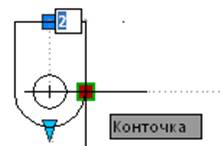
| 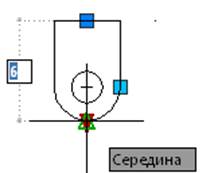
|
| а | б |
| Рис. 8.6 |
8.15. Вставте блок “Унітаз” у туалетній кімнаті посередині між перегородками по аналогії з п. 8.11, рис. 8.7.
8.16. Вставте динамічний блок “Раковина” на кухні вздовж стіни на відстані 100 мм від перегородки, встановивши ширину раковини - 450 мм і довжину - 500 мм.
8.17. Дзеркально відобразіть ванну, умивальник, унітаз, раковину з правої половини плану у ліву за допомогою команди Зеркало відносно Оси отражения, що розташована посередині між осями 2 – 3, рис. 8.7
8.18. Дзеркально відобразіть ванну, умивальник, унітаз, раковину з лівої верхньої чверті плану у нижню відносно Оси отражения, що співпадає з віссю Б, рис. 8.7.
Дата публикования: 2015-09-17; Прочитано: 3150 | Нарушение авторского права страницы | Мы поможем в написании вашей работы!
